
Os vírus existem desde sempre. Mas 2020 será lembrado como o ano em que os vírus atacaram ferozmente, não só contra a humanidade, mas também contra as redes sociais. Há mesmo vírus de computador que atacam arquivos do Office. Mostraremos como reparar facilmente um documento ou arquivo do Word criptografado por vírus.
Dessa forma, você evitará a perda de dados e impedirá que eles acessem o documento para trabalhar com suas informações e cobrará um resgate para liberar e devolver o controle do seu arquivo Word. Leia este artigo até o fim para que você descubra e evite.
Documento do Word ou arquivo criptografado por um vírus
Se você não conseguir abrir o documento do Word que contém todas as informações de sua tese de graduação e vir que ele está criptografado, então seu computador está infectado com ransomware. Essas infecções criptografam os arquivos do seu computador e, em seguida, extorquem dinheiro de você:
“Seus arquivos estão criptografados”… Oferece a você a opção de descriptografá-los se você fizer o pagamento em Bitcoin. As instruções para pagar o resgate são colocadas em sua área de trabalho pelos hackers em um arquivo de texto, HTML ou em uma janela pop-up.
“.Zida” é a extensão do arquivo anexada ao final do nome do arquivo original, então você notará que esses arquivos bloqueados são criptografados.
Como os arquivos do Word são contaminados
A contaminação por vírus é a principal razão pela qual os arquivos de documentos do Word são corrompidos. Geralmente ocorre nas costas do usuário, quando:
- Você baixa programas infectados.
- Você abre arquivos do seu e-mail de fontes desconhecidas.
- Siga links suspeitos.
- Você introduz pen drives USB infectados ou não tem o antivírus atualizado.
Como reparar seu arquivo do Word criptografado por vírus
Malwarebytes grátis é um dos aplicativos antimalware mais conhecidos e usados para Windows. Ele é capaz de destruir muitos tipos de malware que outros aplicativos tendem a ignorar. Tudo isso sem lhe custar absolutamente nada; economizando até mesmo o suborno.
- Download Malwarebytes grátis. Quando o Malwarebytes tiver baixado, clique duas vezes no arquivo “MBSetup” para instalar o Malwarebytes no seu computador.
- Assim que a instalação do Malwarebytes começar, você verá o assistente de configuração do Malwarebytes que o guiará pelo processo de instalação passo a passo.
- No final da instalação do Malwarebytes, o programa fornecerá uma captura de tela: “Bem-vindo ao Malwarebytes”. Clique no botão “Começar”.
- Ele pedirá que você selecione entre a versão gratuita e a versão Premium. A versão “Prêmio” da Malwarebytes traz recursos preventivos: varredura em tempo real e proteção contra ransomware. Não obstante, selecione a versão gratuita para desinfetar seu PC. Será o suficiente por agora.
Versão gratuita
- Clique em “Use Malwarebytes gratuitamente”. E então clique “Varredura”. O Malwarebytes atualizará automaticamente o banco de dados do antivírus e começará a fazer a varredura em seu computador em busca de malware e outros programas maliciosos. Este processo pode demorar alguns minutos.
- Aguarde a conclusão da verificação do Malwarebytes. Quando a verificação for concluída, você verá uma tela mostrando as infecções por malware que o Malwarebytes detectou. Para remover os vírus descobertos pelo Malwarebytes, clique no botão “Quarentena”.
- Malwarebytes vai terminar seu trabalho “Matando” todos os vírus maliciosos para sempre do seu computador. Para concluir o processo de remoção de malware, o Malwarebytes pedirá que você “Reinício” seu computador.
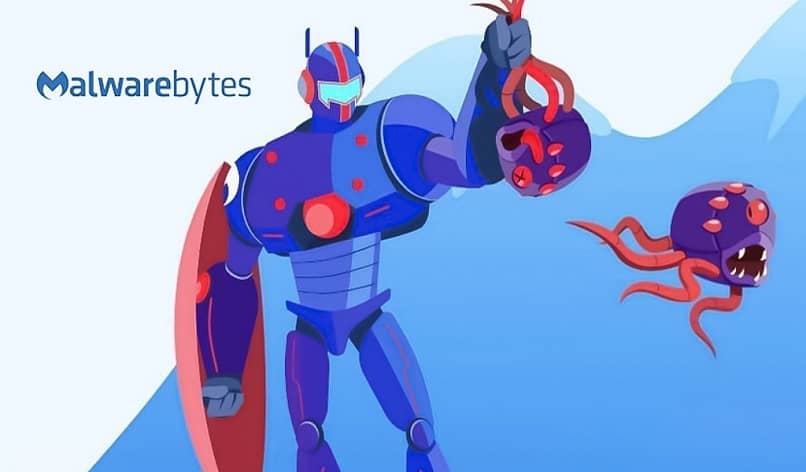
Quando o processo de remoção do malware estiver concluído, você pode fechar o Malwarebytes e verifique se o seu arquivo do Word está descriptografado de todos os vírus e você pode usá-lo sem problemas. Esperamos que você tenha recuperado o arquivo de sua tese de graduação e que tenha sido capaz de expô-lo a tempo. Compartilhe este artigo com seus colegas de classe.